Reset Senao EOC/NOC 3220 EXT
Perangkat Senao yang udah terpasang meski kasusnya hanya di satu tempat, kadang butuh di reset karena radionya macet (bug?). Proses reset juga gak bisa dilakukan lewat WEB/GUI karena gak bisa diakses dari komputer lain, jadi terpaksa deh di reset secara hardware. Tapi tunggu dulu ternyata di perangkat tersebut gak ada tombol reset seperti yang biasa dijumpai pada kebanyakan perangkat wireless indoor. Setelah googling .. ternyata harus menggunakan kabel serial RS232 (null modem).

Yang perlu disiapkan adalah kabel serial RS232 9 pin (DB9) dengan konektor female dikedua ujungnya. Meski biasanya bisa ditemukan di toko-toko komputer, biasanya yang ada bukan kabel null modem, melainkan kabel serial biasa dengan konektor F/M (Satu Female dan di ujung lainnya menggunakan konektor Male). Jika Anda tidak bisa menemukan kabel null modem, diakali aja… Gunakan 2 buah kabel serial tersebut, kemudian dipotong lalu sambung kembali sehinggga membentuk konektor Female dikedua sisinya. Yang perlu diperhatikan adalah hubungan antar pin dibuat sesuai dengan hubungan untuk kabel null modem seperti berikut :
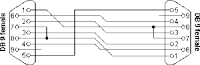
Keterangan lengkap mengenai Null Modem ini bisa di baca di sini
Setelah kabel Null Modem siap, selanjutnya ikuti saja langkah-langkah berikut :
Buka terlebih dahulu penutup konektor serial pada radio senao yang terletak dibagian bawah dekat port RJ 45. ( lihat gambar ).
Hubungkan kabel serial ke port com pada komputer/laptop.
Jalankan aplikasi Hyperterminal (ada dibagian accessories-communication). Klik Start kemudian pilih Programs -> Accessories -> Communications -> HyperTerminal.
Berikan nama koneksi apa saja, misalnya Senao 3220. Kemudian pilih koneksi COM1 (atau COM2 tergantung port di komputer).
Setting HyperTerminal baudrate “38400″, data bits “8″, parity “none”, stop bits “1″, flow control “None”. Kemudian tekan “OK”.
Matikan power pada POE selama kurang lebih 5 detik kemudian On-kan kembali.
Tunggu sampai prompt # muncul pada layar HyperTerminal.
Ketik “flash reset”, Tekan enter.
Ketik “reboot”, tekan enter. Perangkat Senao akan reboot dan semua setting akan dikembalikan seperti semula.
Jika tidak terdapat kerusakan, Anda bisa mengakses kembali melalui WEB dengan alamat IP default : 192.168.1.1
Selesai !

Yang perlu disiapkan adalah kabel serial RS232 9 pin (DB9) dengan konektor female dikedua ujungnya. Meski biasanya bisa ditemukan di toko-toko komputer, biasanya yang ada bukan kabel null modem, melainkan kabel serial biasa dengan konektor F/M (Satu Female dan di ujung lainnya menggunakan konektor Male). Jika Anda tidak bisa menemukan kabel null modem, diakali aja… Gunakan 2 buah kabel serial tersebut, kemudian dipotong lalu sambung kembali sehinggga membentuk konektor Female dikedua sisinya. Yang perlu diperhatikan adalah hubungan antar pin dibuat sesuai dengan hubungan untuk kabel null modem seperti berikut :
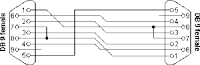
Keterangan lengkap mengenai Null Modem ini bisa di baca di sini
Setelah kabel Null Modem siap, selanjutnya ikuti saja langkah-langkah berikut :
Buka terlebih dahulu penutup konektor serial pada radio senao yang terletak dibagian bawah dekat port RJ 45. ( lihat gambar ).
Hubungkan kabel serial ke port com pada komputer/laptop.
Jalankan aplikasi Hyperterminal (ada dibagian accessories-communication). Klik Start kemudian pilih Programs -> Accessories -> Communications -> HyperTerminal.
Berikan nama koneksi apa saja, misalnya Senao 3220. Kemudian pilih koneksi COM1 (atau COM2 tergantung port di komputer).
Setting HyperTerminal baudrate “38400″, data bits “8″, parity “none”, stop bits “1″, flow control “None”. Kemudian tekan “OK”.
Matikan power pada POE selama kurang lebih 5 detik kemudian On-kan kembali.
Tunggu sampai prompt # muncul pada layar HyperTerminal.
Ketik “flash reset”, Tekan enter.
Ketik “reboot”, tekan enter. Perangkat Senao akan reboot dan semua setting akan dikembalikan seperti semula.
Jika tidak terdapat kerusakan, Anda bisa mengakses kembali melalui WEB dengan alamat IP default : 192.168.1.1
Selesai !

